indiferent dacă sunteți un administrator de sistem experimentat sau doar un utilizator obișnuit, probabil că ați montat deja unități pe Linux.
unitățile pot fi locale pentru aparatul dvs. sau pot fi accesate prin rețea utilizând protocolul NFS, de exemplu.
Dacă ați ales să montați unități permanent, probabil că le-ați adăugat în fișierul fstab.din fericire pentru dvs., există o modalitate mai bună și mai rentabilă de montare a unităților : prin utilizarea utilitarului AutoFS.
AutoFS este un utilitar care montează unități locale sau la distanță numai atunci când sunt accesate : dacă nu le utilizați, acestea vor fi demontate automat.
în acest tutorial, veți afla cum puteți instala și configura AutoFS pe sistemele Linux.
cuprins
cerințe preliminare
înainte de a începe, este important să aveți privilegii sudo pe gazda dvs.
pentru a o verifica, pur și simplu rulați comanda „sudo” cu opțiunea „-v”: dacă nu vedeți nicio opțiune, sunteți bine să mergeți.
$ sudo -vdacă nu aveți privilegii sudo, puteți urma acest tutorial pentru gazdele bazate pe Debian sau acest tutorial pentru sistemele bazate pe CentOS.
instalarea AutoFS pe Linux
înainte de a instala utilitarul AutoFS, trebuie să vă asigurați că pachetele dvs. sunt actualizate cu depozitele.
$ sudo apt-get updateacum că sistemul dvs. este actualizat, puteți instala AutoFS rulând comanda „apt-get install” cu argumentul „autofs”.
$ sudo apt-get install autofsla instalarea pachetului AutoFS, procesul de instalare va :
- creați mai multe fișiere de configurare în directorul /etc, cum ar fi : auto.Maestre, auto.net, auto.diverse și așa mai departe;
- va crea serviciul AutoFS în systemd;
- adăugați intrarea „automount” la „nsswitch”.conf” și conectați-l la sursa „fișiere”
imediat după instalare, asigurați-vă că serviciul AutoFS rulează cu comanda „systemctl status”
$ sudo systemctl status autofs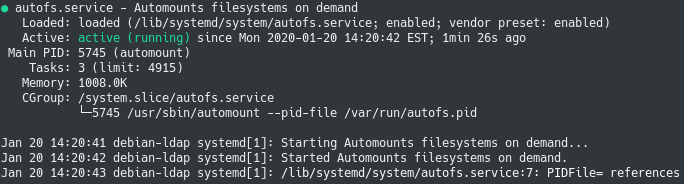
De asemenea, puteți activa serviciul autofs pentru ca acesta să fie rulat la pornire
$ sudo systemctl enable autofsacum că autofs este instalat corect pe sistemul dvs., să vedem cum puteți începe să creați prima hartă.
cum funcționează AutoFS pe Linux
„hărțile” sunt un concept cheie atunci când vine vorba de AutoFS.
în AutoFS, mapați puncte de montare cu fișiere (care se numește hartă indirectă) sau un punct de montare cu o locație sau un dispozitiv.
în configurația implicită, AutoFS va începe prin citirea hărților definite în autofs.fișier principal în directorul / etc.
de acolo, va porni un fir pentru toate punctele de montare definite în fișierele de hartă definite în fișierul master.
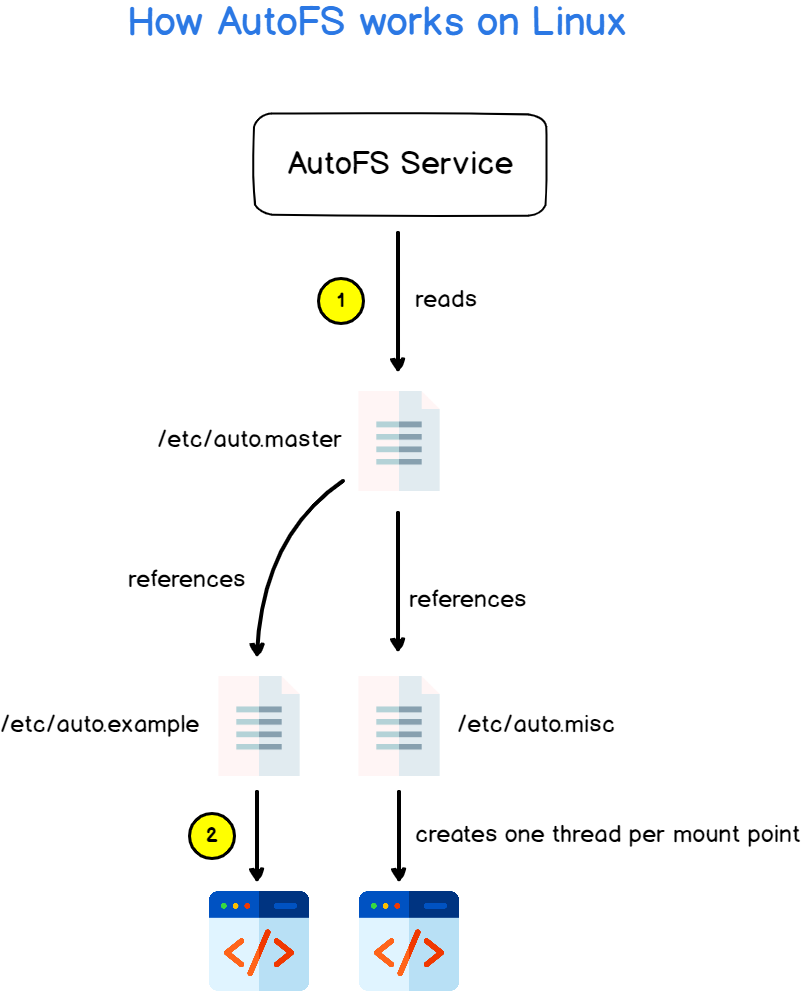
pornirea unui fir nu înseamnă că punctul de montare este montat la prima pornire AutoFS : acesta va fi montat numai atunci când este accesat.
în mod implicit, după cinci minute de inactivitate, AutoFS va demonta (sau demonta) punctele de montare care nu mai sunt utilizate.
notă : parametrii de configurare pentru AutoFS sunt disponibili în/etc / autofs.conf
crearea primului fișier de hartă automată
acum, că aveți o idee despre cum funcționează AutoFS, este timpul să începeți să creați prima hartă AutoFS.
în directorul / etc, Creați un nou fișier de hartă numit „auto.exemplu”.
$ sudo touch /etc/auto.examplescopul acestui fișier de hartă va fi de a monta o partajare NFS localizată pe un computer din rețea.
cota NFS este localizată la IP 192.168.178.29 /24 în rețeaua locală și exportă o unitate situată la/var / share.
înainte de a încerca să automount cota NFS, este o bună practică pentru a încerca montarea manual, precum și verificarea că puteți contacta serverul de la distanță.
$ ping 192.168.178.29crearea unei hărți directe
cea mai ușoară mapare pe care o puteți crea folosind AutoFS se numește hartă directă sau mapare directă.
o hartă directă asociază direct un punct de montare cu o locație (de exemplu o locație NFS)
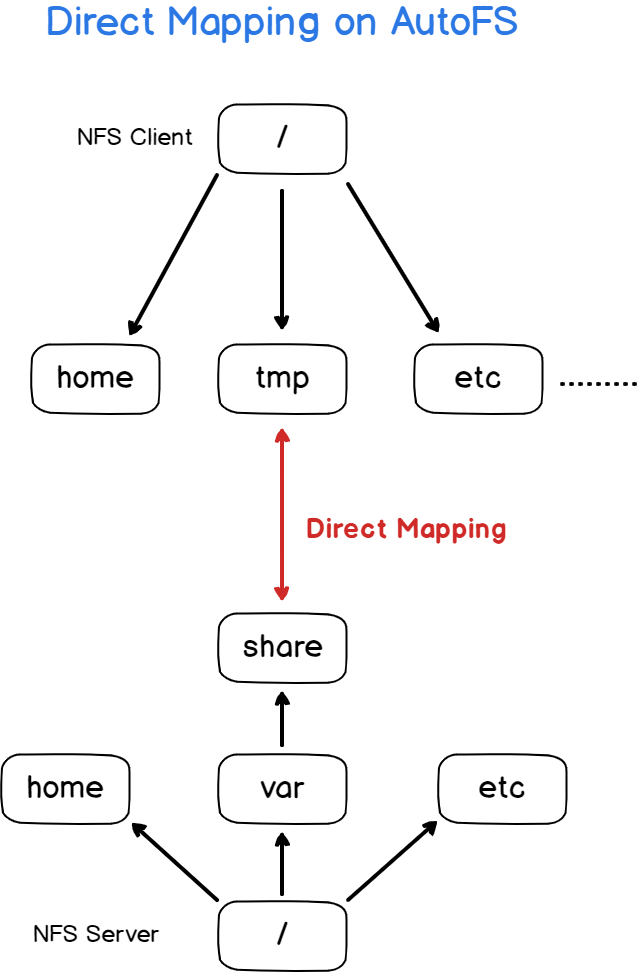
ca exemplu, să presupunem că doriți să montați un partajarea NFS la momentul încărcării în directorul /tmp.
pentru a crea o hartă directă, editați „auto.exemplu ” fișier și adăugați următorul conținut în el:
# Creating a direct map with AutoFS# <mountpoint> <options> <remote_ip>:<location> /tmp -fstype=nfs 192.168.178.29:/var/shareacum, va trebui să adăugați harta directă la „auto”.fișier „maestru”.
pentru a specifica că faceți referire la o hartă directă, trebuie să utilizați notația ” – ”
# Content of the auto.master file/- auto.example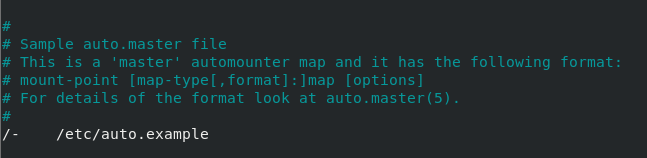
acum că fișierul Master este modificat, puteți reporni serviciul autofs pentru ca modificările să fie eficiente.
$ sudo systemctl restart autofs$ cd /tmpfelicitări, acum ar trebui să puteți accesa fișierele prin NFS prin mapare directă.

crearea unei mapări indirecte
acum, că ați descoperit mapări directe, să vedem cum puteți utiliza mapări indirecte pentru a monta locația la distanță sistemul tău de fișiere.
mapările indirecte folosesc aceeași sintaxă ca mapările directe cu o mică diferență : în loc să montați locații direct pe mountpoint, îl montați într-o locație din acest mountpoint.

pentru a-l înțelege, creați un fișier numit „auto.NFS” și lipiți următorul conținut în el
nfs -fstype=nfs 192.168.178.29:/var/sharedupă cum puteți vedea, prima coloană s-a schimbat : într-o hartă directă, utilizați calea către mountpoint (de exemplu / tmp), dar cu o hartă indirectă specificați cheia.
cheia va reprezenta numele directorului situat în directorul punctului de montare.
Editați-vă „auto.master” fișier și adăugați următorul conținut în el
/tmp /etc/auto.nfs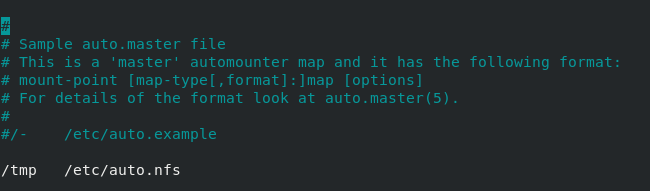
reporniți AutoFS serviciu și mergeți la directorul „tmp”
$ sudo systemctl restart autofs$ cd /tmpîn mod implicit, nu va fi afișat nimic dacă listați conținutul acestui director : amintiți-vă, autofs va monta directoarele numai atunci când sunt accesate.
pentru ca AutoFS să monteze directorul, navigați la directorul numit după cheia pe care ați specificat-o în „auto.fișier nfs” (numit ” nfs ” în acest caz)
$ cd nfsminunat! mountpoint-ul dvs. este acum activ și puteți începe să navigați în directorul dvs.
maparea directoarelor de acasă îndepărtate
acum, că ați înțeles un pic mai mult despre mapările directe și indirecte, s-ar putea să vă puneți o întrebare : Ce rost are maparea indirectă atunci când puteți pur și simplu să cartografiați locațiile direct?
pentru a fi utile, hărțile indirecte sunt menite să fie utilizate cu caractere wildcard.
un caz major de utilizare a utilitarului AutoFS este de a putea monta directoarele de acasă de la distanță.
cu toate acestea, pe măsură ce numele de utilizator se schimbă de la un utilizator la altul, nu veți putea avea un fișier de hartă curat și frumos, va trebui să mapați fiecare utilizator într-un mod foarte redundant.
# Without wildcards, you have very redundant map files/home/antoine <ip>:/home/antoine/home/schkn <ip>:/home/schkn/home/devconnected <ip>:/home/devconnectedDin fericire pentru tine, există o sintaxă care vă permite să creați dinamic directoare în funcție de ceea ce este disponibil pe server.
pentru a ilustra acest lucru, creați un nou fișier numit „auto.acasă ” în directorul / etc și începeți să îl editați.
# Content of auto.home* <ip>:/home/&În acest caz, există două wilcards și înseamnă pur și simplu că toate directoarele găsite în directorul /home de pe server vor fi mapate la un director cu același nume pe client.
pentru a ilustra acest lucru, să pretindem că avem un server NFS care rulează pe adresa IP 192.168.178.29 și că conține toate directoarele de acasă pentru utilizatorii noștri.
# Content of auto.home* 192.168.178.29:/home/&salvați fișierul și începeți editarea automată.Fișier master pentru a crea maparea indirectă
$ sudo nano /etc/auto.master# Content of auto.master/home /etc/auto.homesalvați fișierul master și reporniți serviciul AutoFS pentru modificările care vor fi aplicate.
$ sudo systemctl restart autofsacum, Puteți merge la directorul / home și ar trebui să puteți vedea directoarele montate corect pentru utilizatori.
notă : dacă nu vedeți nimic în director, amintiți-vă că poate fi necesar să accesați directorul o singură dată pentru ca acesta să fie montat de AutoFS
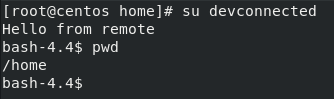
maparea și descoperirea gazdelor din rețeaua dvs.
dacă ați acordat atenție mașinii.Fișier master, probabil ați observat că există o intrare pentru directorul /net cu o valoare „-hosts”.
parametrul „-hosts” este menit să reprezinte toate intrările definite în fișierul/etc / hosts.
ca un memento, fișierul „gazde” poate fi văzut ca un resolver DNS simplu și local care asociază un set de IP-uri cu numele de gazdă.
de exemplu, să definim o intrare pentru serverul NFS în fișierul/etc / hosts completând IP-ul și numele de gazdă al mașinii.

În primul rând, asigurați-vă că unele directoare sunt exportate pe server executând comanda „showmount” pe client.
$ sudo showmount -e <server>
acum, că ați făcut-vă că unele directoare sunt exportate, peste cap de la dumneavoastră „auto.master ” fișier în / etc și adăugați următoarea linie.
# Content of auto.master/net -hostssalvați fișierul și reporniți serviciul AutoFS pentru modificările care urmează să fie aplicate.
$ sudo systemctl restart autofsasta e! NFS ar trebui să fie accesibil în directorul /net sub un director numit după numele gazdei serverului.
$ cd /net/<server_name>$ cd /net/<server_ip>Notă : Amintiți-vă că va trebui să navigați direct în director pentru ca acesta să fie montat. Nu o veți vedea prin simpla listare a directorului / net pe prima montare.
depanarea
În unele cazuri, este posibil să aveți unele probleme în timp ce configurați AutoFS : când un dispozitiv este ocupat sau când nu puteți contacta o gazdă la distanță, de exemplu.
- mount / umount : target este ocupat
deoarece Linux este un sistem multi-utilizator, este posibil ca unii utilizatori să navigheze în anumite locații pe care încercați să le montați sau să le demontați (folosind AutoFS sau nu)
dacă doriți să știți cine navighează în folder sau cine folosește un fișier, trebuie să utilizați comanda „lsof”.
$ lsof +D <directory>$ lsof <file>
notă : opțiunea „+D” este utilizată pentru a lista cine utilizează resursa recursiv.
- showmount este suspendat când configurați host discovery
Dacă ați încercat configurarea host discovery utilizând parametrul „-hosts”, este posibil să fi verificat că gazdele dvs. la distanță sunt accesibile folosind comanda „showmount”.
cu toate acestea, în unele cazuri, comanda „showmount” se blochează pur și simplu, deoarece nu poate contacta serverul de la distanță.
de cele mai multe ori, firewall-ul serverului blochează solicitările făcute de client.
Dacă aveți acces la server, încercați să inspectați jurnalele pentru a vedea dacă Paravanul de protecție (UFW, de exemplu) blochează cererile sau nu.
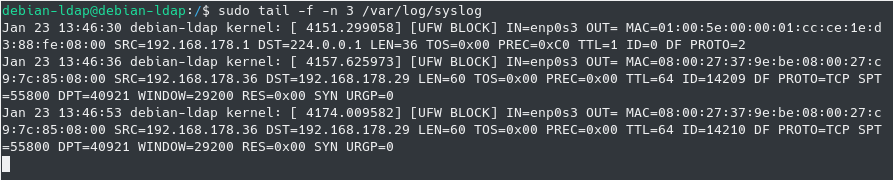
- depanare folosind utilitarul automount
pe distribuții recente, utilitarul autofs este instalat ca un serviciu systemd.
în consecință, puteți inspecta jurnalele autofs utilizând comanda „journalctl”.
$ sudo journalctl -u autofs.servicede asemenea, puteți utiliza utilitarul „automount” pentru a depana monturile automate efectuate de serviciu.
$ sudo systemctl stop autofs$ sudo automount -f -vconcluzie
în acest tutorial, ați aflat despre utilitarul AutoFS : cum funcționează și diferențele dintre hărțile directe și cele indirecte.
de asemenea, ați învățat că poate fi configurat pentru a configura descoperirea gazdei : din cutie, vă puteți conecta la toate acțiunile NFS ale rețelei dvs. locale, care este un instrument foarte puternic.
în cele din urmă, ați văzut cum puteți crea hărți indirecte pentru a crea automat directoare de acasă din mers.
dacă sunteți interesat de administrarea sistemului Linux, avem o secțiune completă dedicată acestuia, așa că asigurați-vă că aruncați o privire!
